Топ 3 Методи за копиране на текстови съобщения от iPhone към PC / Mac
"Искам да продам iPhone 8, но преди това искам да запазя всичките си текстови съобщения до компютъра. Възможно ли е? Има ли начин да направя това? Моля, помогнете ми!"
Ако имате един и същ въпрос, а след това краткоотговорът е Да! Можеш да го направиш. Запазването на текстовите съобщения на компютъра ви е чудесен начин да пазите личните си данни в безопасност. Има много начини, по които можете да го направите. В тази статия ще изброим най-добрите начини за копиране на текстови съобщения от iPhone към компютър.
- Начин 1: Как да синхронизирате текстови съобщения от iPhone към Компютър с iTunes
- Начин 2: Как да получите текстови съобщения от iPhone към Компютър с SMS Forward
- Начин 3: Как да запазите текстови съобщения от iPhone към Компютър с инструмент за прехвърляне
Начин 1: Как да синхронизирате текстови съобщения от iPhone към Компютър с iTunes
Apple предоставя iTunes на всеки потребител безплатно иТой е служил години в IOS устройства за свързване, архивиране на данни и възстановяване, цялостна поддръжка и т.н.
Какво прави iTunes Backup
Можете да архивирате данни с помощта на iTunes. Процесът е лесен и архивният файл ще се съхранява където пожелаете. За съжаление, ако не я възстановите, самият архивен файл е безполезен. Сега имайте предвид, че не можете да архивирате само текстовите си съобщения; архивирането с iTunes е сложен процес и архивира всички данни на вашето устройство, включително текстове и съобщения.
Този архивен файл обаче се съхранява наiTunes или компютърът ви като единично устройство не можете да търсите текстови съобщения или снимки или видеоклипове там. Това е нечетим файл, който може да се използва само ако възстановите архива.
Архивиране на съобщения чрез iTunes
Ако искате да архивирате и копирате текстови съобщения от iPhone на PC или Mac, следвайте стъпките по-долу:
1. Уверете се, че на компютъра е инсталирана най-новата версия на iTunes.
2. Стартирайте iTunes на вашия компютър.
3. Свържете iPhone и PC заедно с USB кабел.
4. Натиснете иконата на устройството и отидете на опцията Резюме.
5. Намерете "Backup" опция и натиснете "Back Up Now".

Това веднага ще започне процеса на архивиране. Ще имате нужда от стабилен Wi-Fi, когато сте в процес на този процес. Изчакайте търпеливо, докато процесът приключи. Сега всички ваши данни, включително текстовите ви съобщения, ще бъдат архивирани на компютъра ви.
Начин 2: Как да получите текстови съобщения от iPhone към Компютър с SMS Forward
Всеки, който използва продуктите на Apple, е добрезапознат с iMessage. Това е много полезно приложение с няколко функции; един от тях е SMS изпращане. Потребителите могат да започнат да изпращат текстови съобщения от iPhone към Mac, докато са свързани с Wi-Fi. Те също така трябва да се уверят, че са влезли със същия Apple ID, за да изпращат и получават текстове. Една от най-привлекателните функции на цялата услуга за съобщения на Apple е опцията за изпращане на SMS. Но за да се възползвате от тази функция и да използвате приложението iMessage напълно, първо трябва да знаете как да го настроите на вашия Mac.
По-долу са посочени стъпките за използването й:
1. Отидете на вашия Mac и стартирайте Съобщения.

2. Сега въведете вашия Apple ID, имейл адрес и парола. Ако процесът на удостоверяване изисква код за потвърждение, предоставете го, когато бъдете подканени.

3. Сега отворете „Предпочитания“ в „Съобщения“ и потърсете „Профили“.
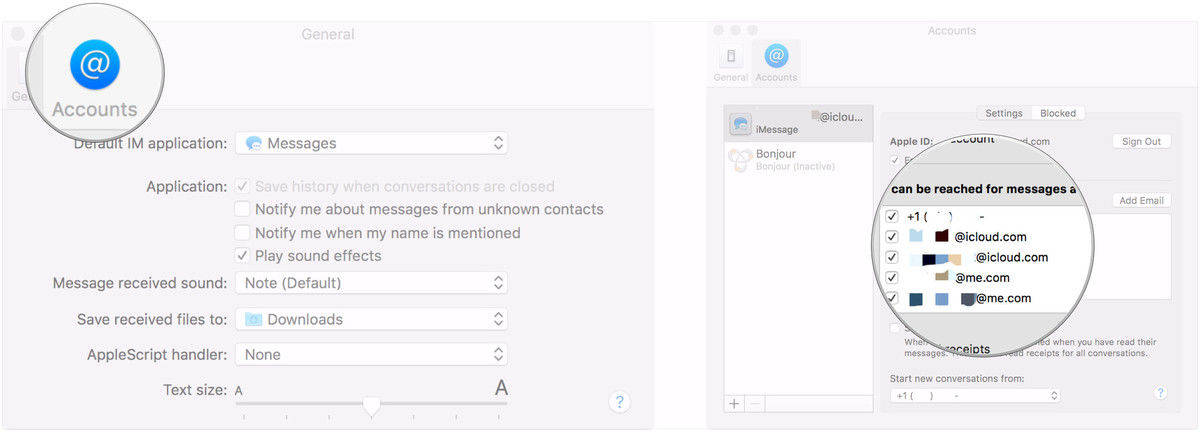
4. След това ще бъдете попитани за текущия си мобилен номер и имейл адрес, където ще бъдете винаги на разположение.
5. Сега трябва да персонализирате вашия iMessage акаунт. Разберете дали искате другите да виждат личната ви информация или не.
Настройката е завършена. Сега ще можете да използвате вашия iMessage за изпращане и получаване на текстове.
Активиране на пренасочването на текстови съобщения на iPhone
Ако вече сте активирали iMessage на вашия Mac, трябва да използвате функцията за изпращане на SMS или MMS. Много е важна част от iMessage и тук "да я използвате:
1. Първо, трябва да сте сигурни къде искате да препращате вашите съобщения, в този случай е Mac.
2. След това трябва да се уверите, че вашият iPhone и Mac са влезли в iMessage със същия Apple ID.
3. Сега натиснете "Настройки" на iPhone и отидете на "Съобщения".
4. Превъртете надолу и кликнете върху „Препращане на текстови съобщения“.
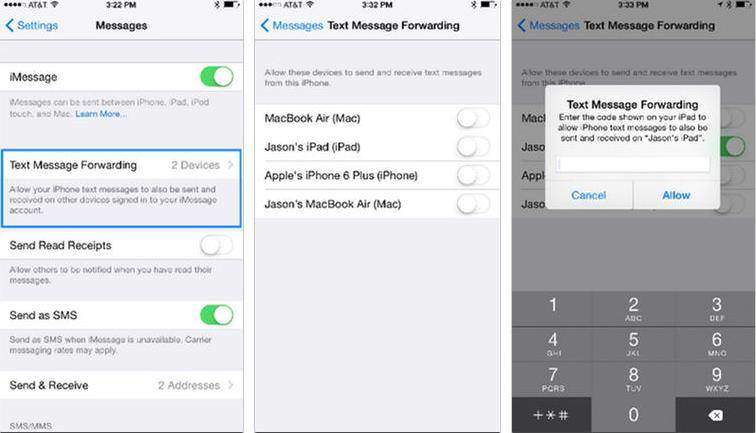
5. Ще видите списък на всичките си устройства, свързани с вашия Apple ID. Внимателно изберете Mac, за да го активирате.
6. Ще получите шестцифрен код на вашия Mac и прозорец за предупреждение за препращане на текст на iPhone.
7. Въведете получения код от Mac в своя iPhone и натиснете „Разреши“
След като процесът на проверка приключи, вашиятiPhone X / 8/7/6 / 6S / 5 / 5S / SE и Mac ще бъдат синхронизирани заедно за изпращане на SMS. Ще можете да виждате, четете и отговаряте на текстове от вашия Mac. Сега знаете как да получавате съобщения от iPhone към Компютър, като използвате iMessage и препращане на текст.
Обърнете внимание, че последните съобщения няма да се синхронизират след васнастройка за препращане на текст. Все пак можете да изпратите текстовете ръчно. Просто отворете приложението Messages на вашия iPhone и изберете желаните от вас съобщения. Дългото натискане на текстовия балон ще покаже иконата напред. Въведете своя Apple ID и можете също да получите съобщението на Mac.

Начин 3: Как да запазите текстови съобщения от iPhone към Компютър с инструмент за прехвърляне
Ако искате да знаете как да изтегляте текстови съобщенияот iPhone към компютър, след това не търсете повече. Tenorshare iCareFone седи до вас и е готов да ви помогне, когато пожелаете. Вероятно знаете, че резервните копия от iCloud и iTunes са някак безполезни, тъй като не са четими. Това е мястото, където голям софтуер на трети страни като https://www.tenorshare.com/products/icarefone.html показва своя калибър. С право е най-добрият вариант да архивирате и прехвърляте текстови съобщения на вашия компютър. Ето защо:
- Всички текстови съобщения се четат след прехвърляне
- Предлага се както за Windows, така и за Mac
- Подкрепа за насипни и селективни трансфери
- Разрешени са SMS прикачени файлове и видео трансфери iMessage
- Прехвърляне на съобщения от приложения, като Kik, Viber, WhatsApp и др.
Нека разгледаме как да използваме този звезден софтуер:
1. Първо изтеглете софтуера Tenorshare iCareFone на вашия компютър.
2. Сега стартирайте програмата и просто включете вашия iPhone към вашия компютър, като използвате оригиналния USB кабел.
3. От основния интерфейс отидете на опцията "Backup & Restore".

4. Намерете и натиснете „Съобщения и прикачени файлове“ от наличния списък и след това отново натиснете „Архивиране“. Можете също така да проверите съобщенията WhatsApp / Messenger / Kik, ако искате.
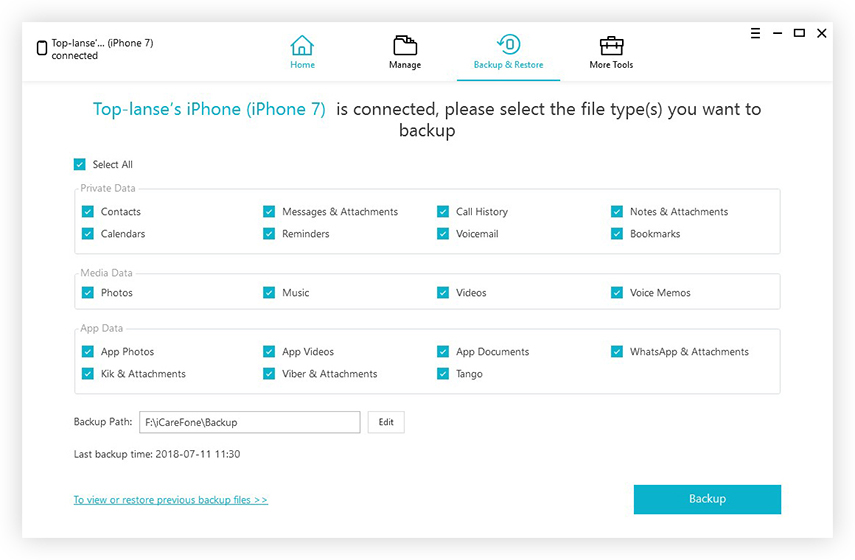
5. Сега изберете текстовете, които трябва да запазите, и кликнете върху „Експортиране в PC“, за да запишете тези файлове на вашия компютър.

Ето как да получавате текстови съобщения от iPhone към компютър, използващ Tenorshare iCareFone.
Така че, тук са първите три метода с помощта накоито можете да архивирате и запазвате текстови съобщения на iPhone направо на вашия компютър. Ако искате нашето безпристрастно мнение, затворете очи и просто отидете за Tenorshare iCareFone. Това е просто най-ефективният и най-лесният начин да свършите работата си. Предимствата, които предлага в сравнение с други опции, са решаващ фактор. И да не забравяме функциите, с които идва. Никога няма да сте разочаровани със сигурност!
Ако намерите тази статия полезна, споделете и коментирайте по-долу !!









